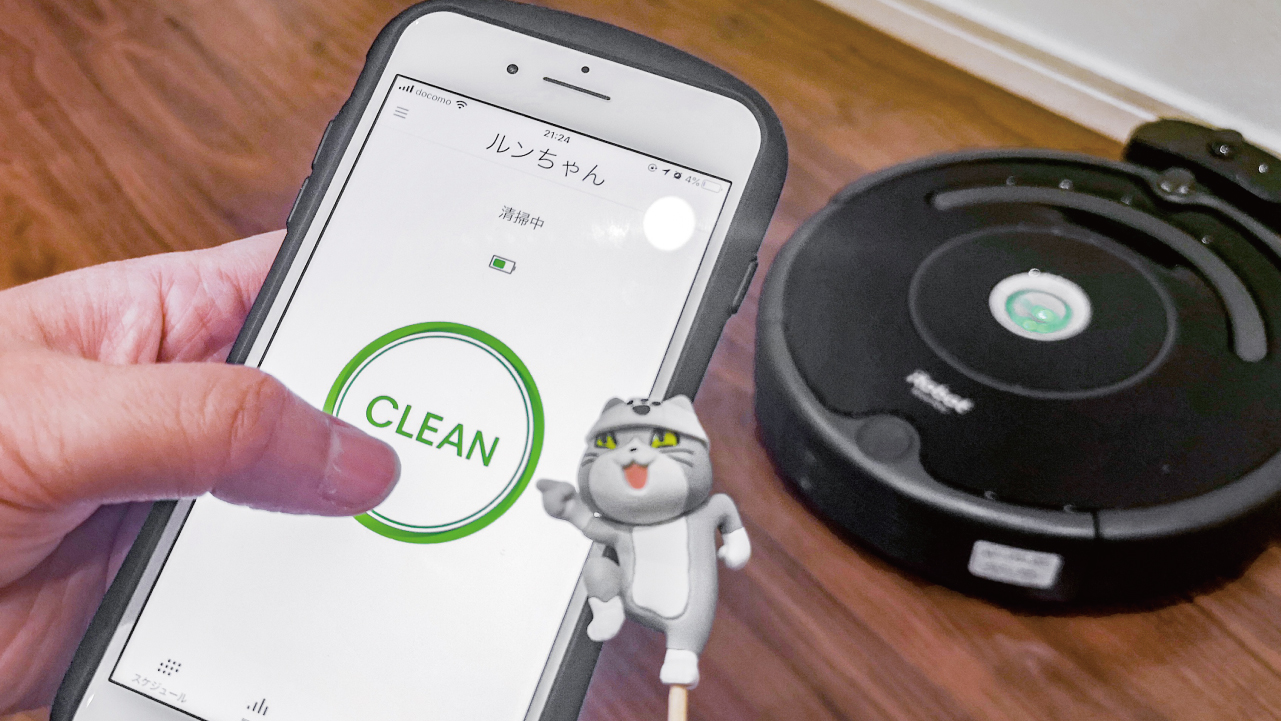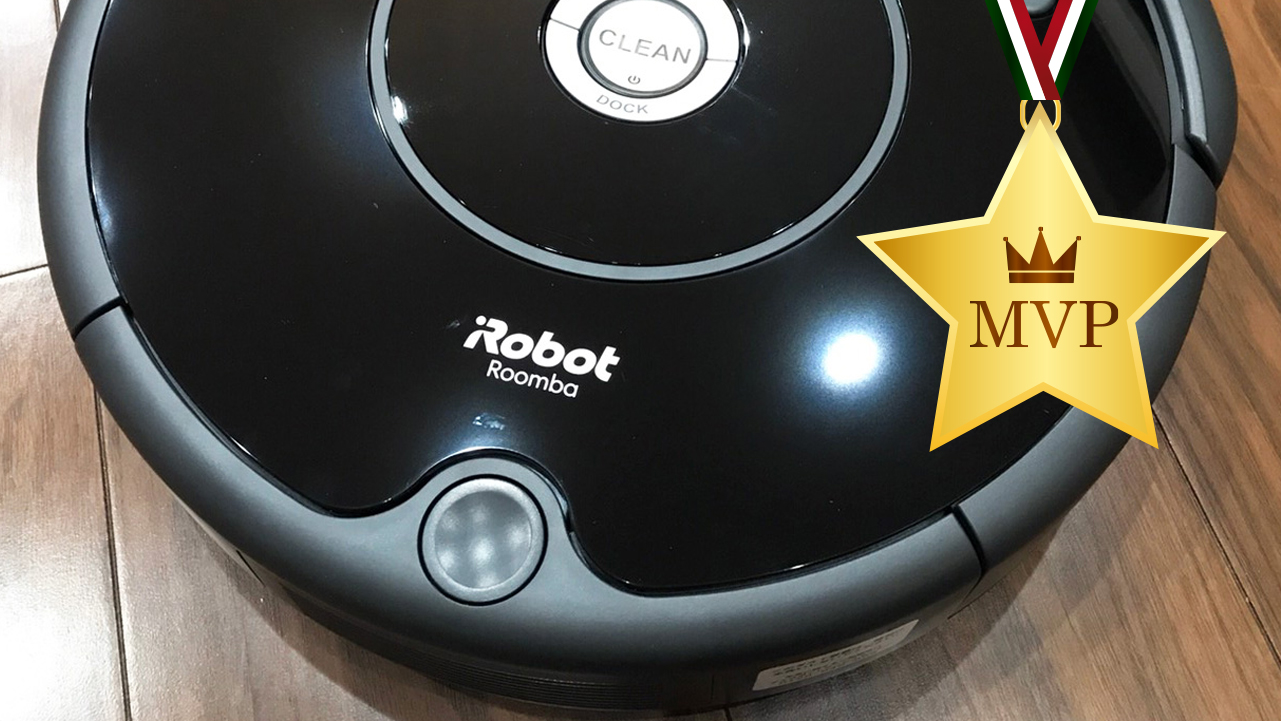こんにちは! あねきゃん(@Anecam_)です。
この度、アイロボット ファンプログラムのアイロボット30周年企画で、ルンバ/ブラーバのモニターに参加させていただくことになり、あねきゃんは「 ルンバ671 」の魅力についてお届けしております♪
そもそも、今回モニターとしてお借りした「 ルンバ671 」ですが、エントリーモデルである600シリーズの最新機種で、2020年2月28日に発売されました!
他にもさまざまな機種があるルンバですが、「 ルンバ671 」のあねきゃん的3大おすすめポイントは、
- コストパフォーマンスに優れている!(3万円台)
- Wi-Fi操作対応!(iRobot HOME アプリ)
- 予約清掃、最大90分稼働で自動充電!
となっています。
さて、今回の記事は、最新機種「 ルンバ671 」が『 Wi-Fiに接続し「iRobot HOME」アプリを利用してスマートフォンで遠隔操作できる 』という件について紹介していきます。
ルンバをアプリで遠隔掃除ON/OFF とは?
今回紹介するモニター機、最新機種「 ルンバ671 」では『 遠隔掃除ON/OFF 』ができます。
簡単に説明すると、Wi-Fiに接続されたスマートフォンに、専用アプリ「 iRobot HOME 」をインストールすると、それを利用して、ボタン一つで掃除開始や終了などが、いつでもでこからでも操作できちゃうって訳です。
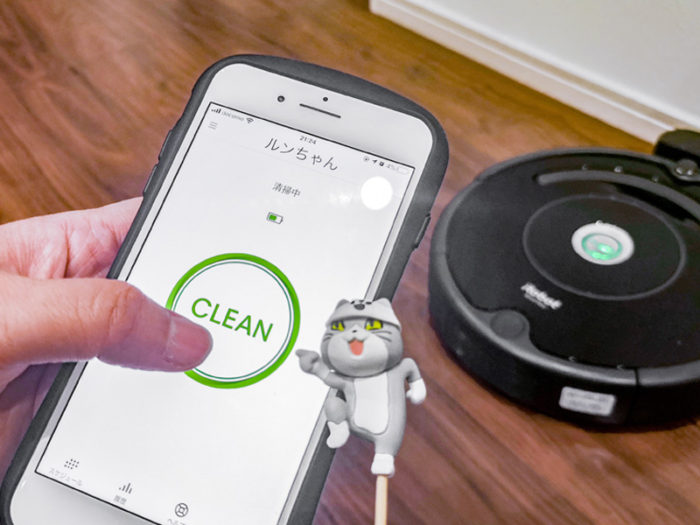
専用アプリ「iRobot HOME」とは
専用アプリ「 iRobot HOME 」は、iPhoneやAndroidのスマートフォンへ簡単に無料でインストールすることができます。( Wi-Fi環境が整っていることが条件となります)。
インストール手順(手持ちのiPhoneで設定した手順を簡単に紹介します)
① インストールした専用アプリ「 iRobot HOME 」へアクセスし、指示の通り設定していきます。(途中割愛している画面多数あり)
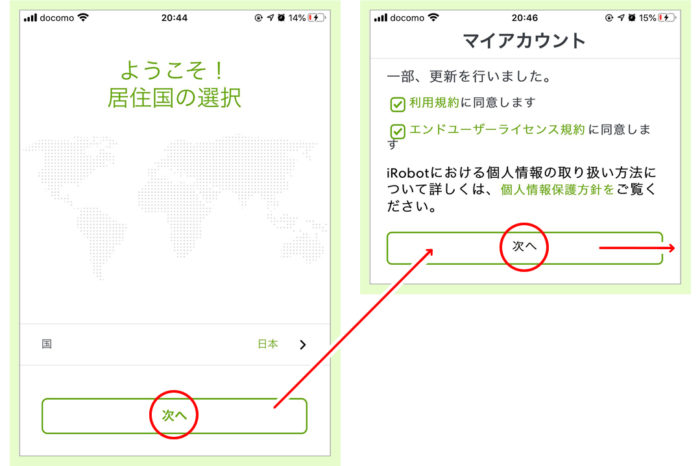
② ルンバを裏返して「絶縁シート」を引き抜き、ルンバをホームベースの上に置いて起動させてから、アプリの設定を続けます。
(う〜ん、絶縁シートを引き抜く瞬間、たまらない♡新品ですねー!)

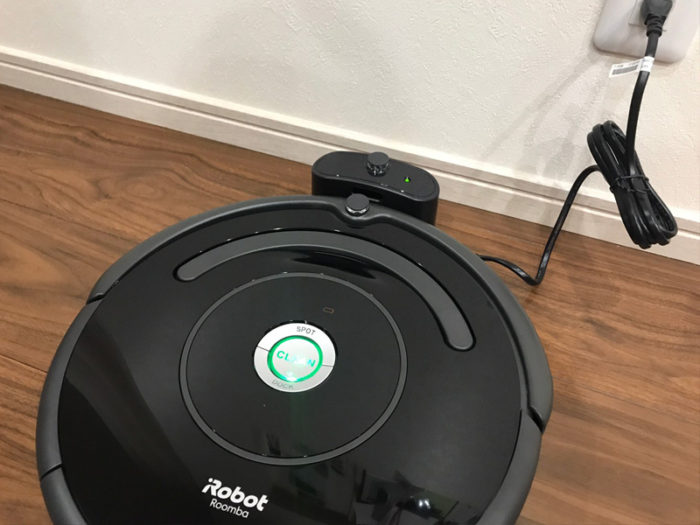
③ iRobot が Bluetooth の使用を求めてきたら「OK」で進み、「 ロボットを追加 」画面でWi-Fiに接続されたロボット掃除機ルンバを設定します。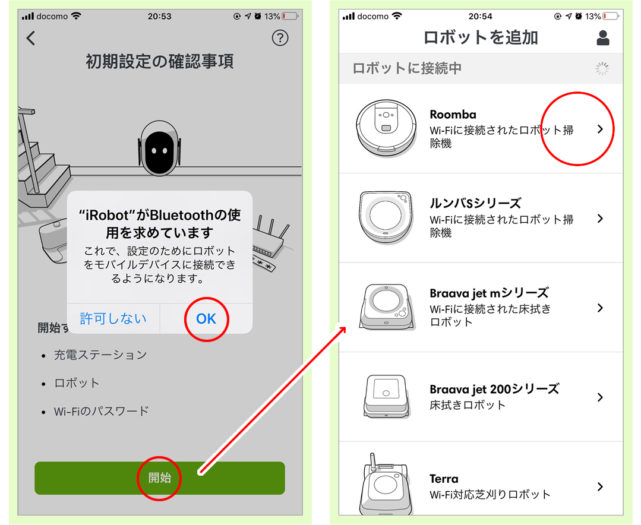
④ ここあたりまで設定が進むと、改めて「初期設定の確認事項」が表示されます。開始するために必要なことを確認し「開始」をタップします。
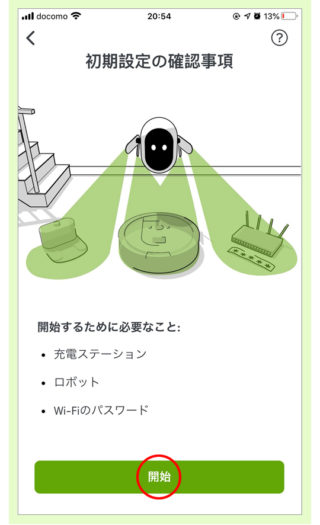
⑤ その後、更に内容を確認しながら進みます。
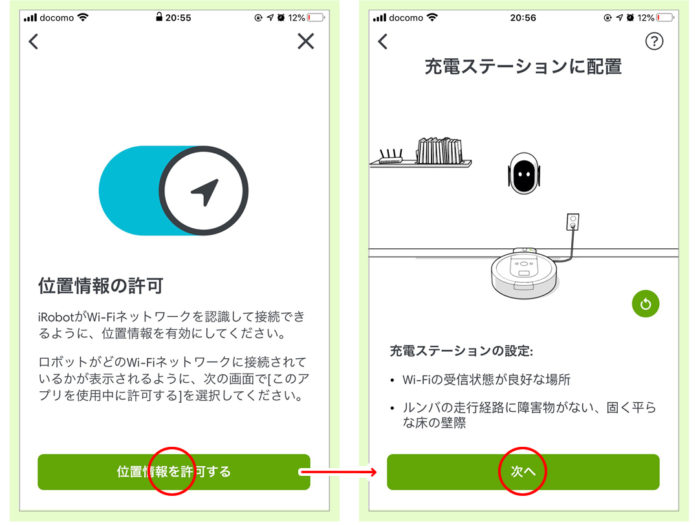
⑥ さてここで、ルンバの名づけタ~イム!
(ボキャブラリー乏しく、この子は「ルンちゃん」と命名しました。)これ、5文字までしか設定できないようで!!「ルンバちゃん」にできなかったという悲しい報告もしておきます・・・
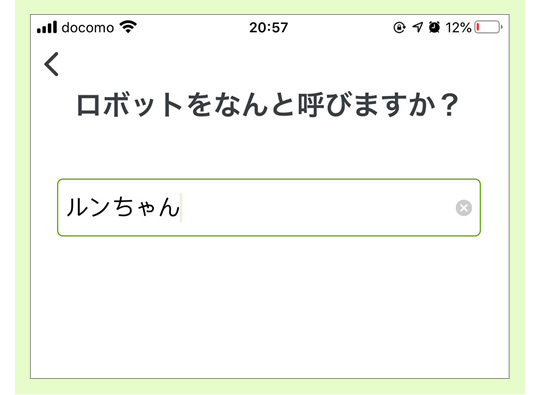
⑦ 最後、Wi-Fiに接続する手続き(パスワードの入力など)を行い、起動ボタンを押すと・・・
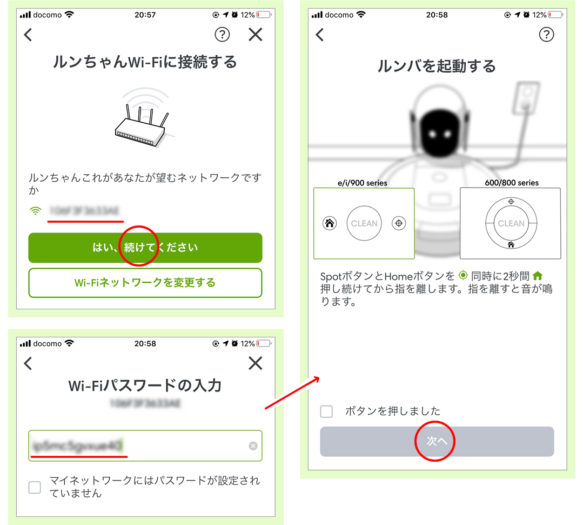
⑧ 設定完了でーす!お疲れさまでした。
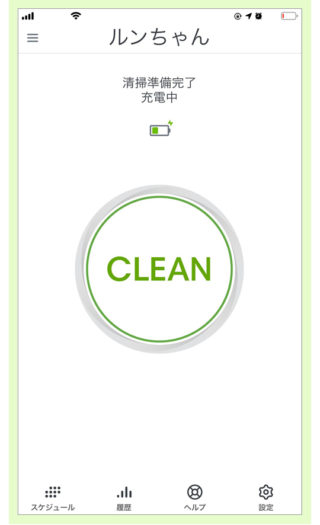

自宅Wi-Fiのパスワードは、事前に調べておくとスムーズだよ!

設定確認、ヨシ!
専用アプリ「iRobot HOME」で遠隔掃除ON!
それではさっそく、専用アプリ「 iRobot HOME 」を使って、我が家のルンバ「ルンちゃん」をONにしてみましょう!スマートフォン画面の「CLEAN」ボタンをタップするだけで、掃除が開始されます。
この「CLEAN」ボタン!とっても便利に使えました!ですが、家の中でルンバをONにする使い方がメジャーとなり、外出先から思い立って「ON!」という行動はなかなか難しかったです。
「今から来客!外出先からルンバをON!!」・・・

う〜ん、・・・ルンバが掃除しやすい環境を作るロボットが・・・欲しい・・・(欲望のままに心の声が・・・
「子どもがお留守番してるときに、突然オンにして驚かしちゃえ!」・・・

う〜ん、・・・子どもは逆にメカに強いから、そんなのへっちゃらと笑われちゃうかも・・・
・・・まだまだルンバ初心者のあねきゃんでした。活用法模索中!
「iRobot HOME」で遠隔掃除OFF!
清掃が開始されると、ルンバが清掃してくれる時間は、満充電の場合約90分間だそうです。そんな中、途中で「 中止 」したくなることもあるかもしれません!そんな時にも、ボタン一つで「 遠隔掃除OFF 」することができます。
中断せず最後まで清掃が完了した場合は、スマートフォンに掃除が完了した旨、プッシュ通知が届きます。
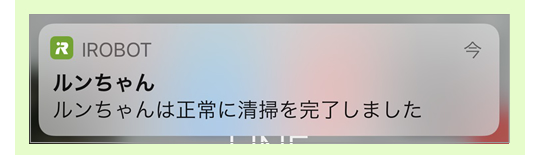

清掃完了で、ヨシ!
「iRobot HOME」でスケジュール予約!
専用アプリ「 iRobot HOME 」では、その他「 スケジュール予約 」機能があり、曜日でルンバの掃除を予約することができます。
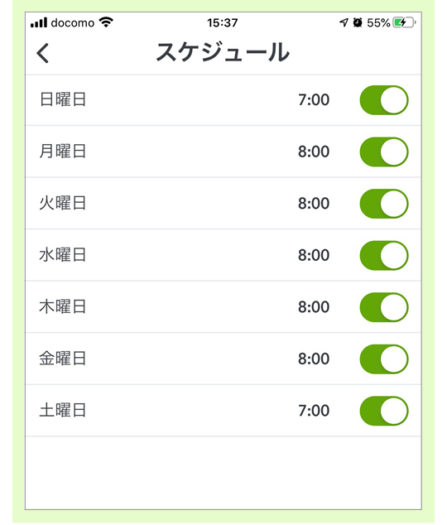
↑予約は、曜日単位の1アクション。このくらいシンプルな設定がとても良いと思います。いざとなれば遠隔でもONできるし、十分な機能ですね。
実際「 スケジュール機能 」を利用して、定期的な掃除を計画的に忘れることなくできるようになりました。決まった時間に掃除をしてくれて、自分でホームベースに戻って充電してくれる。
なんておりこうさんなの!!感激です!

まさにぃ〜主婦のぉ~「働き方改革」や~!!もっと詳しく「スケジュール機能」について知りたい場合は↓の記事を見てね!
スマートスピーカーと接続して音声操作も!
Googleアシスタントや、Amazon Alexaスマートスピーカーと接続すれば、音声による操作も可能なんだそうです!

うぅ~Googleアシスタント、まだチャレンジできておらず!こうご期待。
専用アプリ「iRobot HOME」使ってみた感想
専用アプリ「 iRobot HOME 」は、導入においては設定もスムーズで簡単でした!
機能として、遠隔からルンバをON/OFFできるのはかなり便利ですが、外出先から!というよりは、自宅内でリモコン的な扱いでON/OFFにする使い方が多かったです。(いきなり外出先からONするとなると、ルンバを動かすにあたっての部屋の状態が気になり、ルンバ初心者のあねきゃんにはハードルが高かったですね。)
スケジュール機能に関しては、とても実用的でよい機能だと思いました。「生活にロボット掃除機のルーティーンを取り入れる」ことが定着したら、高度な主婦?いつも生活な部屋で、夫に褒められちゃうかもしれませんね!
しかし、ルンバが掃除してくれた後は、綺麗になってとっても気持ちが良い!!家族も大喜びです。
さて、上には上を目指して「 床掃除をロボットに上手に任せる暮らし方 」をもっと深く考えてみたいと思います。(こうご期待ですよーー!)

自動でホームベースに戻るルンバちゃんの後ろ姿が「やってやったぜぃ」と言わんばかりにかっこよすぎる件。

惚れちまって、ヨシ!